Cara Memaksimalkan Edit Konten Pakai Fitur AI di Galaxy S24 Series
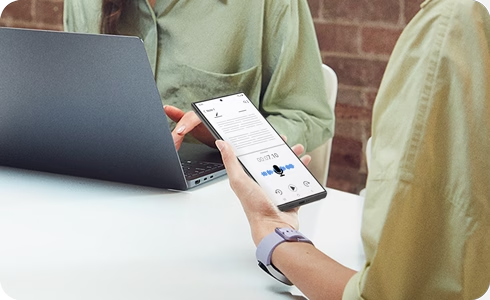
Jakarta - Dalam dunia konten digital saat ini, menciptakan karya yang menarik dan berkualitas tinggi seringkali memerlukan berbagai langkah pengeditan yang rumit. Namun dengan Galaxy S24 series, proses kreatif ini menjadi lebih mudah dan efisien.
Semua berkat fitur Galaxy AI yang disematkan Samsung pada Galaxy S24 Series. Pengguna bisa mengedit konten secara langsung tanpa perlu aplikasi tambahan.
Dengan AI, kamera Galaxy S24 dapat mengenali objek dan skenario, menyesuaikan pengaturan untuk menghasilkan gambar yang optimal, dan bahkan memberikan saran pengeditan yang dapat langsung diterapkan.
Baca Juga: Cara Mudah Jajal Fitur AI Galaxy S24 Series di Smartphone Lo
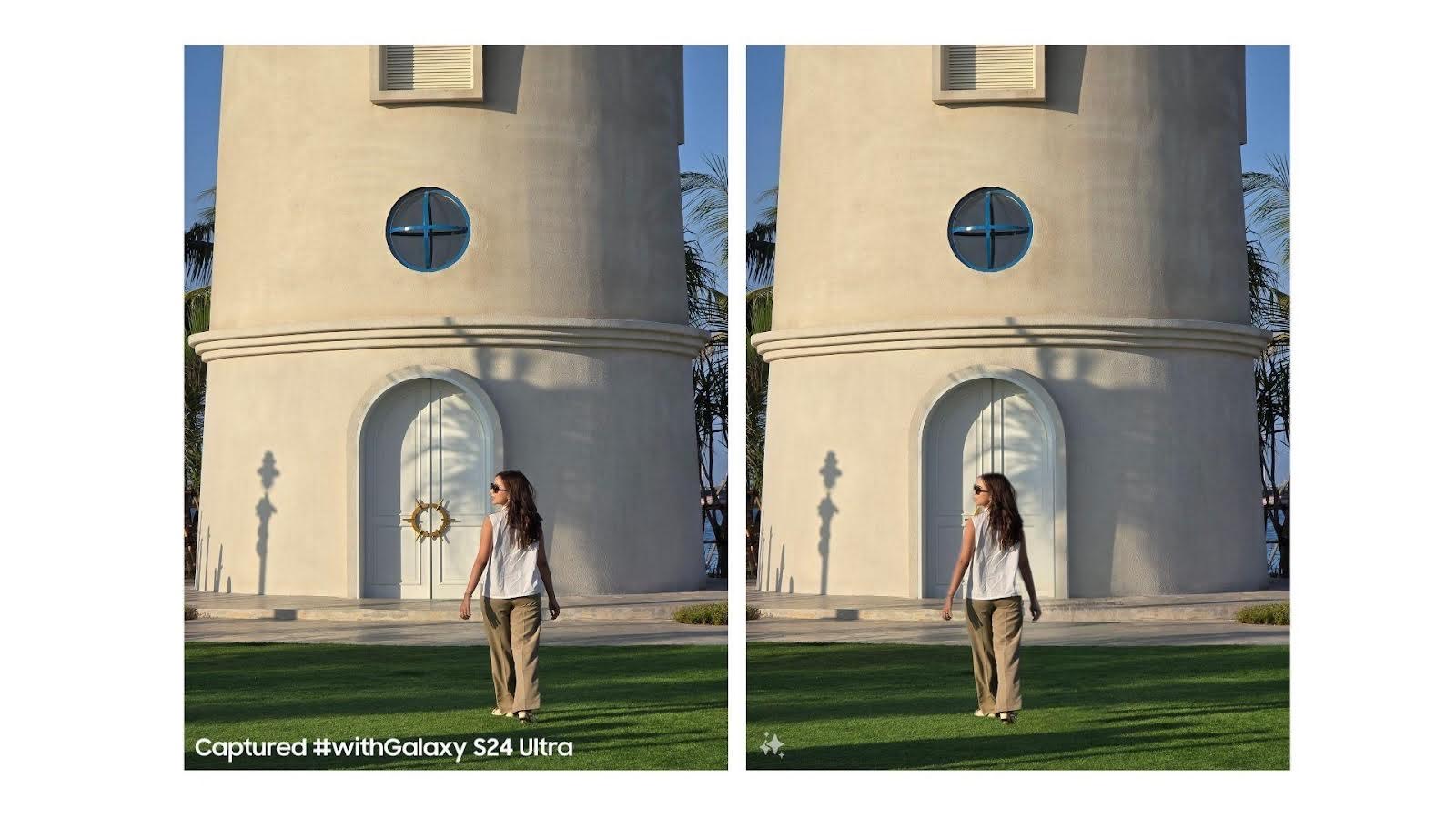
Edit Suggestion
Galaxy S24 Series dibekali Edit Suggetion yang dapat mengedit konten dengan lebih praktis. Fitur ini memberikan rekomendasi pengeditan berdasarkan analisis AI terhadap konten yang dihasilkan, sehingga lo dapat membuat perubahan yang diperlukan dengan cepat dan mudah.
Misalnya, jika foto mengandung wajah, fitur ini mungkin menyarankan efek bokeh untuk menonjolkan subjek. Untuk pemandangan, mungkin menyarankan timelapse, atau Remaster untuk meningkatkan kualitas keseluruhan foto.
Untuk menggunakan fitur ini sangat gampang. Langkahnya sebagai berikut.
- Ambil Foto: Gunakan kamera Galaxy S24 Series untuk mengambil foto.
- Buka Galeri: Buka foto yang telah lo ambil di aplikasi Galeri.
- Lihat Saran: Ketuk ikon “i” atau geser ke atas untuk melihat saran pengeditan yang tersedia.
- Terapkan Saran: Pilih saran yang diinginkan dan terapkan pada foto lo.
- Simpan Hasil: Setelah AI diterapkan dan lo puas dengan hasilnya, simpan foto yang telah diedit
Generative Edit
Generative Edit fitur yang memanfaatkan teknologi AI untuk memberikan kontrol yang belum pernah ada sebelumnya dalam pengeditan foto. Dengan fitur ini, lo dapat dengan mudah memindahkan objek dalam foto, mengubah ukuran, atau bahkan menghapusnya sepenuhnya tanpa meninggalkan jejak.
Fitur ini membuka peluang baru untuk kreativitas dan inovasi, memungkinkan lo untuk menciptakan gambar yang sempurna dengan beberapa ketukan saja. Langkahnya sebagai berikut:
1. Buka Aplikasi Galeri: Pilih foto yang ingin Anda edit dari galeri.
2. Masuk ke Mode Edit: Ketuk ikon edit yang berbentuk pensil untuk memasuki mode pengeditan
3. Pilih Generative Edit: Cari dan ketuk ikon Generative Edit, yang biasanya ditandai dengan simbol yang menarik atau berwarna.
4. Edit Objek: Gunakan jari Anda untuk melingkari objek yang ingin dipindahkan atau dihapus. AI akan memahami seleksi Anda dan memberikan opsi untuk menghapus atau memindahkan objek tersebut
5. Isi Background: Setelah objek dipindahkan atau dihapus, AI akan secara otomatis mengisi background untuk memastikan bahwa hasil akhir terlihat alami dan harmonis dengan keseluruhan foto
Tools Pengeditan Canggih Galaxy S24 Series juga dilengkapi dengan tools Object Eraser, Remove Shadow, dan Remove Reflection yang memudahkan pengguna untuk menghilangkan objek yang tidak diinginkan, bayangan, atau pantulan dari konten. Dengan tools ini, Anda dapat menciptakan konten yang lebih bersih dan fokus pada subjek utama.
Object Eraser
Fitur ini memungkinkan pengguna untuk menghapus objek yang tidak diinginkan dari foto dengan mudah.
Cara Menggunakan:
- Buka aplikasi Gallery dan pilih foto yang ingin diedit.
- Ketuk ikon Edit berbentuk pensil di bagian bawah layar.
- Pilih ikon empat lingkaran kecil di bagian kanan bawah layar.
- Pilih Object Eraser.
- Gunakan jari atau S Pen untuk melingkari objek yang ingin dihapus.
- Ketuk ‘Erase’ untuk menghapus objek yang dipilih.
Remove Shadow
Fitur ini berguna untuk menghilangkan bayangan yang mengganggu pada foto.
Cara Menggunakan:
- Buka foto yang memiliki bayangan di Gallery.
- Ketuk ikon Edit berbentuk pensil.
- Tekan ikon empat lingkaran kecil di bagian kanan bawah layar.
- Pilih Object Eraser.
- Ketuk opsi ‘Erase shadows’.
- Tunggu aplikasi mendeteksi dan menghapus bayangan, kemudian ketuk 'Done’1.
Remove Reflection
Fitur ini membantu menghilangkan pantulan yang muncul pada kaca dalam foto.
Cara Menggunakan:
- Buka foto yang memiliki pantulan kaca di Gallery.
- Ketuk ikon Edit berbentuk pensil di bagian bawah layar.
- Tekan ikon empat lingkaran kecil di bagian kanan bawah layar.
- Pilih Object Eraser.
- Ketuk opsi 'Erase Reflection’
Dengan fitur-fitur AI yang canggih ini, Galaxy S24 Series membuka peluang baru dalam pengeditan konten, memungkinkan pengguna untuk menciptakan karya yang lebih menarik dengan usaha yang lebih sedikit. Nikmati kebebasan kreatif dengan Galaxy S24 Series, saat teknologi bertemu dengan imajinasi.




